win10开机慢,小猪教您win10开机慢怎么解决
- 时间:2018年07月05日 17:43:07 来源:魔法猪系统重装大师官网 人气:18322
想必有许多用户在升级到win10系统之后,都会遇到这样一个问题吧,就是Win10系统开机慢,每次开机都要很长的时间,很是烦人,那么有什么方法可以提高win10系统开机速度呢?下面,小编跟大伙一同探讨一下win10开机慢的处理技巧。
没有人会不喜欢开机速度快的电脑,不过很多用户在升级到win10之后遇到了各种问题,不少人表示升级Win10之后开机速度很慢,电脑会有比较长时间的一个黑屏状态,这就本末倒置了。怎么去处理win10开机慢?下面,小编给大家分享win10开机慢的解决方法。
win10开机慢怎么解决
打开控制面板,然后选择电源选项。点击选择电源按钮的功能

开机慢载图1
然后点击”更改当前不可用的设置“,红色箭头指的地方
然后,在”启用快速启动“那项打上勾之后重启。(有很多安装系统后默认都是勾上的,可是有些不起作用,所以,如果已经打勾的请去掉后,重启再勾上)
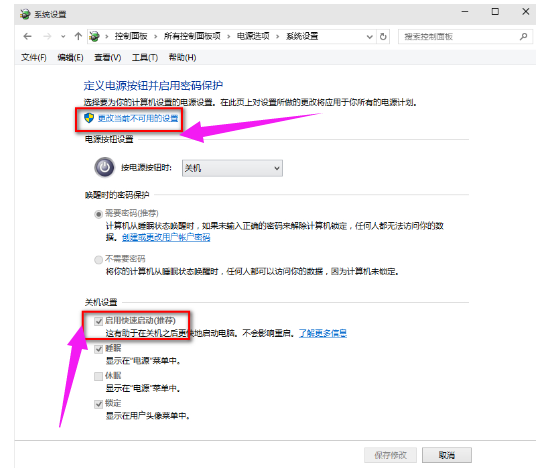
win10载图2
方法二:用win键加R键调出运行框,输入"gpedit.msc",然后回车,调出组策略编辑器
点击,计算机配置项下面的"管理模板"
依次点击"系统",找到"关机"项,然后点击"关机"
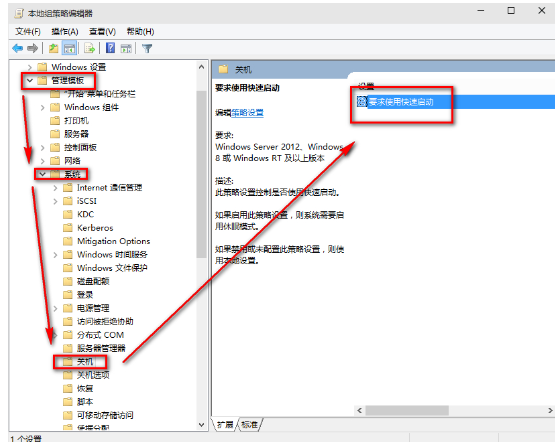
电脑开机载图3
点击的"要求使用快速启动",然后,选择"启用",之后点击确定
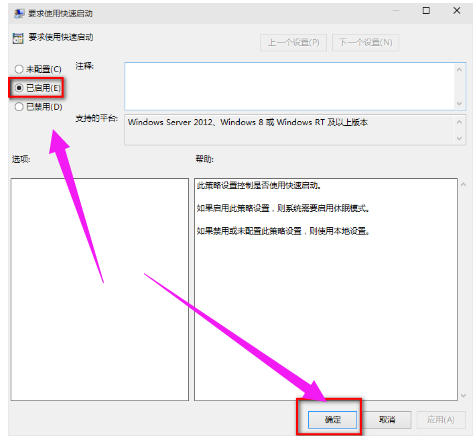
开机慢载图4
以上就是win10开机慢的处理技巧。
开机,win10,电脑开机,开机慢








